win10电脑电源计划模式都会自动切换更改为“节能”模式如何解决
更新时间:2021-09-12 15:45:00作者:huige
在win10系统中,很多用户将电源计划模式设置为自己想要的模式之后,发现都会自动切换更改为节能模式,导致使用很不方便,那么碰到这样的问题该怎么解决才好呢,就此问题,本文这就给大家讲述一下win10电脑电源计划模式都会自动切换更改为“节能”模式的详细解决方法。
方法一:
1、按下“win+x”组合键呼出系统快捷菜单,在菜单中点击“程序和功能”;
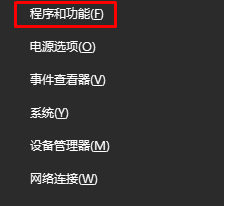
2、在“程序和功能”中找到电源管理软件“Energy Management”单击右键,选择“卸载”,卸载完成后重启计算机即可解决。
方法二:
1、打开对应电脑品牌的官方网站,点卡驱动下载界面;
2、选择笔记本电脑型号;
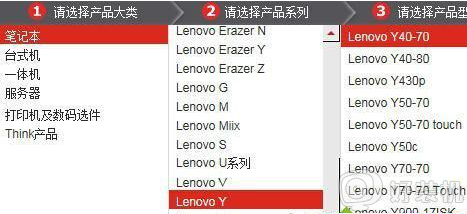
3、将操作系统修改为“win10”,然后在下面点击下载“电源管理”并安装即可(现将本机中老版本的电源管理卸载)。
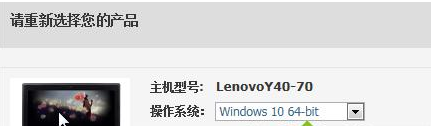
以上给大家讲解的就是win10电脑电源计划模式都会自动切换更改为“节能”模式的详细解决方法,有碰到相同情况的用户们可以采取上面的方法来解决。
win10电脑电源计划模式都会自动切换更改为“节能”模式如何解决相关教程
- 怎样一键切换win10系统电源计划 一键切换win10系统电源计划的设置方法
- win10未提供有关电源计划的解决方法 win10未提供有关电源计划怎么办
- win10切换平板模式为什么不能触屏 win10切换平板模式不能触屏的解决方法
- win10 怎么切换改写状态 win10word如何把改写模式换成插入模式
- win10平板模式无法切换怎么办 win10平板模式切换不了的解决教程
- win10没有高性能的解决方法 win10高性能不见了怎么办
- win10如何切换到桌面模式 win10系统桌面模式和平板模式怎么切换
- 快速切换win10平板模式和电脑模式的方法 win10平板模式和电脑模式的切换技巧
- win10如何打开睡眠模式 win10打开睡眠模式的具体教程
- win10如何切换桌面风格模式 win10切换到桌面模式设置方法
- win10箭头怎么去掉 win10如何去除快捷方式箭头
- win10红警2卡顿怎么处理 红警2在win10上运行总是卡顿如何解决
- win10开机弹出服务器正在运行中如何关闭 win10开机弹出服务器正在运行中的解决方法
- 如解决win10更新后开机出现黑屏问题 win10更新后开机出现黑屏的解决教程
- win10打开edge浏览器会花屏怎么回事 win10打开edge浏览器会花屏的解决方法
- Win10打开rar文件闪退什么原因 Win10打开rar文件闪退的解决方法
win10教程推荐
- 1 win10窗口文件夹重叠显示怎么办 win10电脑文件夹窗口层叠解决方法
- 2 win10的恢复重置此电脑在哪里 win10怎么恢复出厂设置重置电脑
- 3 win10电脑密码忘了怎么打开电脑 win10电脑开机密码忘了怎么解除
- 4 win10自带虚拟光驱怎么打开 win10自带虚拟光驱的打开步骤
- 5 三国志11win10玩不了完美解决办法 windows10不能玩三国志11如何解决
- 6 win10wifi连接上但不能上网怎么办 win10连接wifi但是上不了网处理方法
- 7 win10usb鼠标插上没反应怎么办 win10插上usb鼠标不能用如何修复
- 8 win10不能卸载软件怎么办 win10系统不能卸载软件修复方法
- 9 win10清理右键菜单多余选项步骤 win10怎么删除右键多余选项
- 10 win10家庭版怎么换成专业版 如何把win10家庭版改为专业版
